电脑怎么自动关机
1. 使用Windows计划任务
Windows操作系统提供了计划任务功能,可以使用该功能来设置电脑自动关机。下面是具体的步骤:
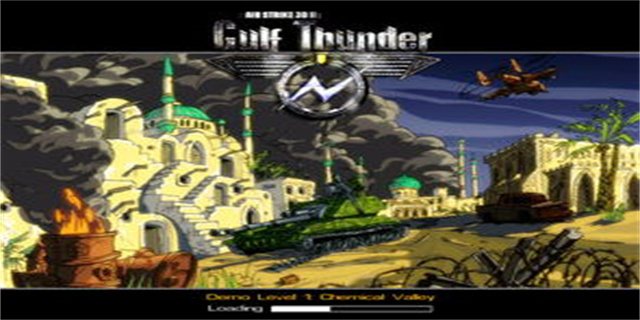

步骤一:打开控制面板。可以通过点击开始菜单,然后选择控制面板来打开。
步骤二:选择“系统和安全”选项。在控制面板中找到“系统和安全”选项,并点击进入。


步骤三:点击“管理工具”。在“系统和安全”选项中找到“管理工具”并点击进入。
步骤四:选择“任务计划程序”。在“管理工具”中找到“任务计划程序”并点击进入。
步骤五:创建新任务。在任务计划程序中,点击“创建基本任务”链接。
步骤六:设置任务名称和描述。在弹出的对话框中,输入任务的名称和描述信息,并点击“下一步”。
步骤七:选择触发器。在下一步中,选择“一次”触发器,然后点击“下一步”。
步骤八:设置日期和时间。在下一步中,设置触发任务的日期和时间,然后点击“下一步”。
步骤九:选择要执行的操作。在下一步中,选择“启动程序”选项,然后点击“下一步”。
步骤十:指定要启动的程序。在下一步中,指定要启动的程序,可以选择“关机”或者“注销”等操作,然后点击“下一步”。
步骤十一:完成任务创建。最后一步,点击“完成”按钮来完成任务的创建。
通过以上步骤,就可以创建一个在指定日期和时间自动关机的任务。任务创建完成后,系统会根据所设置的触发器来执行任务。
2. 使用命令行工具
除了使用Windows的计划任务功能外,还可以通过命令行工具来实现电脑的自动关机。下面是具体的步骤:
步骤一:打开命令提示符窗口。可以通过在开始菜单中搜索“cmd”来找到命令提示符窗口,并打开。
步骤二:输入关机命令。在命令提示符窗口中,输入“shutdown /s /t 秒数”命令,其中“秒数”表示需要延迟关机的秒数。
例如,输入“shutdown /s /t 3600”表示延迟1小时后关机。
步骤三:确认关机命令。在输入命令后,按下“回车”键来确认关机命令。
在执行关机命令后,系统会根据所设置的延迟时间来自动关机。
3. 使用第三方软件
除了Windows自带的功能外,还有一些第三方软件可以实现电脑的自动关机。下面是一些常用的第三方软件:
3.1 Wise Auto Shutdown:
Wise Auto Shutdown是一款免费的电脑定时关机软件。它提供了简单而直观的界面,可以轻松地设置电脑的定时关机、重启、注销等操作。
3.2 Windows Shutdown Assistant:
Windows Shutdown Assistant是一款功能强大的电脑定时关机软件。它支持多种定时关机方式,包括按时间、按CPU使用率、按鼠标键盘活动等触发条件。
3.3 Auto PowerOff:
Auto PowerOff是一款简单易用的定时关机软件,提供了直观的用户界面和丰富的关机设置选项。用户可以根据自己的需求来设置关机时间和关机方式。
通过使用这些第三方软件,可以更加灵活地设置电脑的自动关机功能,满足不同用户的需求。
